كان YouTube TV يعتبر واحدًا من أفضل خدمات البث التلفزيوني المباشر عندما تم إطلاقه لأول مرة في عام 2017. ولكن منذ ذلك الحين، ظهرت العديد من الخيارات وبدأ الأشخاص في الابتعاد عن YouTube TV إلى Netflix وHulu و ومنصات أخرى. وفي حين لا يزال البعض يحتفظ بعضويتهم في YouTube TV لأنهم يحبون برامج معينة، يشترك آخرون لمدة شهر أو شهرين ثم يقررون إلغاء اشتراكهم أو إيقافه مؤقتًا.
مهما كان الأمر، إذا كنت تفكر في إلغاء اشتراكك في YouTube TV أيضًا، فنحن هنا لنعلمك كيفية القيام بذلك على الويب وعلى أجهزة iOS وAndroid.
كيفية إلغاء اشتراك YouTube TV عبر الويب
إذا كنت تريد إلغاء خدمة YouTube TV من جهاز الكمبيوتر المكتبي، فتأكد من أنه يمكنك استخدام أي جهاز يعمل بنظام التشغيل Windows أو Mac أو Linux للقيام بذلك. أولاً، انتقل إلى متصفح الويب الخاص بك وقم بالوصول إلى موقع "tv.youtube.com".
اتبع الخطوات التالية لإكمال عملية الإلغاء:
1. بعد الوصول إلى tv.youtube.com، ابحث عن زر تسجيل الدخولفي الزاوية العلوية اليمنى من شاشتك وتأكد من تسجيل الدخول باستخدام حساب YouTube TV الصحيح.
2. انقر على صورة ملفك الشخصي أو الصورة الرمزية في الزاوية العلوية اليمنى من المتصفح لفتح قائمة منبثقة.
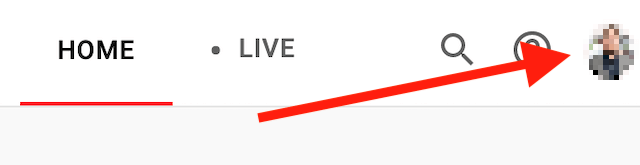 <ص>3. ابحث عن الإعداداتفي هذه القائمة وانقر عليها.
<ص>3. ابحث عن الإعداداتفي هذه القائمة وانقر عليها.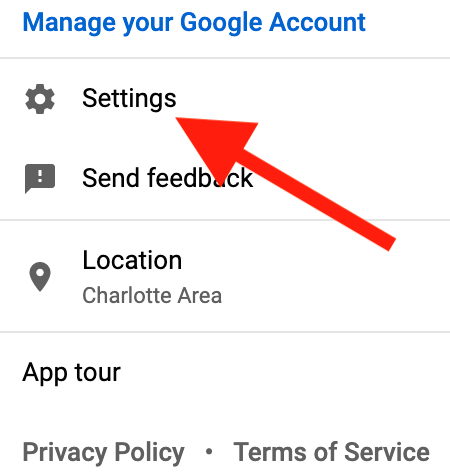 <ص>4. انقر على العضويةأعلى الشريط الجانبي الأيسر.
<ص>5. حدد إدارة العضوية. يجب أن يكون بجوار رمز خطة الاشتراك في YouTube TV مباشرةً.
<ص>4. انقر على العضويةأعلى الشريط الجانبي الأيسر.
<ص>5. حدد إدارة العضوية. يجب أن يكون بجوار رمز خطة الاشتراك في YouTube TV مباشرةً. <ص>6. انقر الآن على إلغاء العضوية. إذا كنت تريد إلغاء اشتراكك في YouTube TV بالكامل، فتأكد من عدم النقر على إيقاف مؤقتهنا. سيتوقف هذا الخيار عن تحصيل الرسوم منك ولكنه سيعيد تنشيط حسابك وسيبدأ في تحصيل الرسوم منك مرة أخرى بعد انتهاء فترة الإيقاف المؤقت البالغة 8 أسابيع.
<ص>6. انقر الآن على إلغاء العضوية. إذا كنت تريد إلغاء اشتراكك في YouTube TV بالكامل، فتأكد من عدم النقر على إيقاف مؤقتهنا. سيتوقف هذا الخيار عن تحصيل الرسوم منك ولكنه سيعيد تنشيط حسابك وسيبدأ في تحصيل الرسوم منك مرة أخرى بعد انتهاء فترة الإيقاف المؤقت البالغة 8 أسابيع.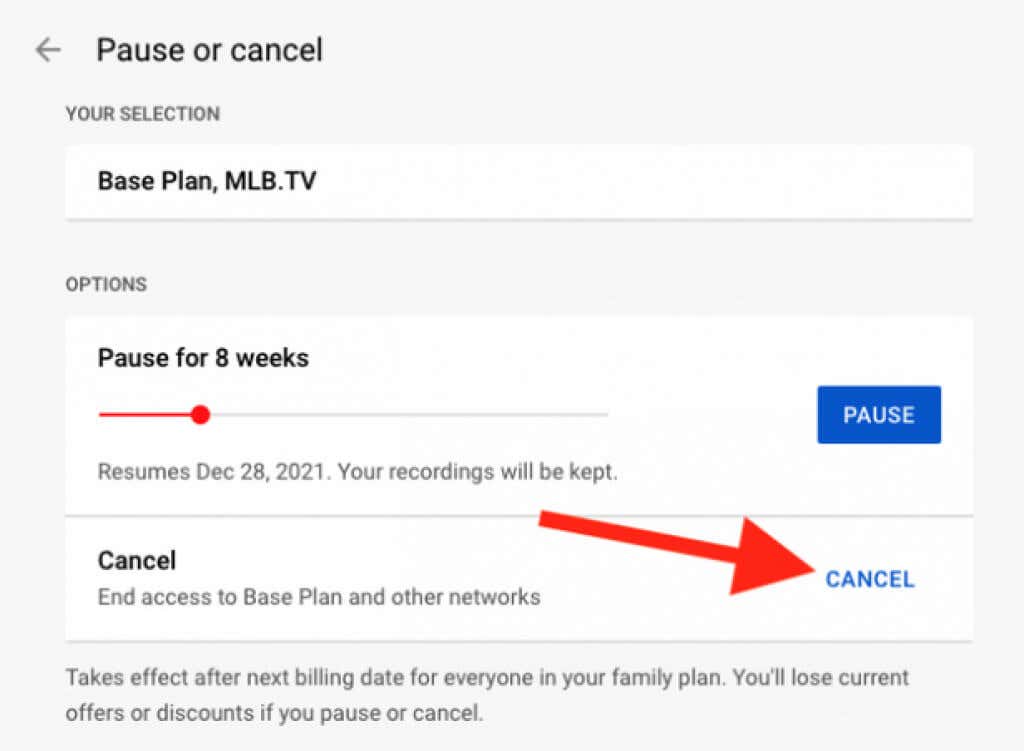 <ص>7. بعد ذلك، سترى قائمة بالأسباب التي تجعلك ترغب في إلغاء اشتراكك. اختر أحد الأسباب المقدمة. لاحظ أنه إذا قمت بتحديد "أخرى"، فسيتعين عليك كتابة وصف متعمق لسبب اختيارك لإلغاء اشتراكك.
<ص>8. انقر على متابعة الإلغاءأسفل النافذة المنبثقة.
<ص>7. بعد ذلك، سترى قائمة بالأسباب التي تجعلك ترغب في إلغاء اشتراكك. اختر أحد الأسباب المقدمة. لاحظ أنه إذا قمت بتحديد "أخرى"، فسيتعين عليك كتابة وصف متعمق لسبب اختيارك لإلغاء اشتراكك.
<ص>8. انقر على متابعة الإلغاءأسفل النافذة المنبثقة.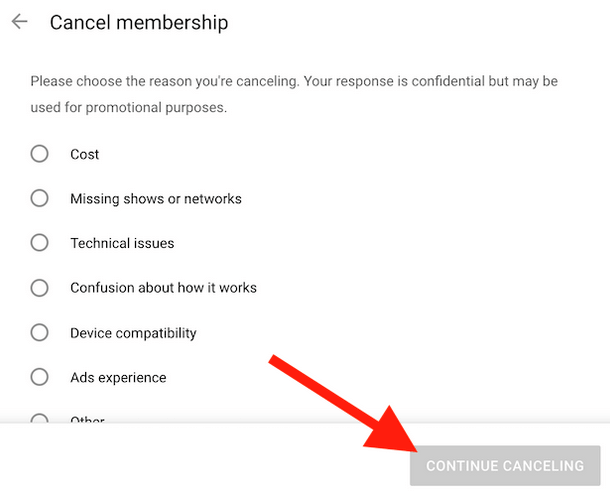
9. انقر على نعم، إلغاءلإنهاء اشتراكك..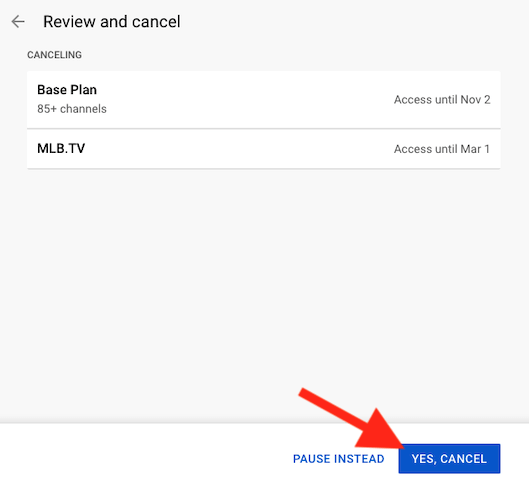
عند اكتمال عملية الإلغاء بالكامل، سيتم إعادتك إلى صفحة العضوية. للتحقق من نجاح العملية، انظر أسفل شعار YouTube TV وسترى إعادة تشغيل العضوية.
إذا كانت لديك نسخة تجريبية مجانية، فسيتم إلغاء تنشيط اشتراكك بكل بساطة. ستفقد إمكانية الوصول إلى كل المحتوى الموجود على هذا خدمة البث على الفور. ومع ذلك، إذا كان لديك عضوية مدفوعة، فستتمكن من الاستمرار في استخدام خدمة البث لفترة الدفع، حتى دورة الفوترة التالية.
كيفية إلغاء اشتراك YouTube TV من تطبيق الهاتف المحمول
إذا كنت تفضل استخدام هاتفك الذكي، فهناك طريقتان لإلغاء تنشيط اشتراكك في YouTube TV. إحداهما من الويب، باتباع الخطوات الموضحة أعلاه. والفرق الوحيد هو أنك ستتمكن من الوصول إلى tv.youtube.com من جهاز متصفح الويب للهواتف الذكية بدلاً من جهاز الكمبيوتر.
الخيار الثاني هو إلغاء اشتراكك من خلال تطبيق YouTube TV للجوال. ومع ذلك، يجب أن تعلم أن إلغاء اشتراكك من خلال التطبيق الموجود على جهاز iOS، مثل iPhone أو iPad، غير ممكن في الوقت الحالي. لا يزال بإمكانك القيام بذلك من خلال متصفح الويب على جهاز Apple الخاص بك. ولكن إذا كنت تستخدم هاتفًا ذكيًا أو جهازًا لوحيًا يعمل بنظام التشغيل Android، فيمكنك القيام بذلك مباشرةً من تطبيق الهاتف المحمول.
اتبع هذه الخطوات لإلغاء YouTube TV من تطبيق الهاتف المحمول:
1. افتح تطبيق YouTubeTV Android وانتقل إلى رمز ملفك الشخصي في الزاوية العلوية اليمنى من الشاشة.
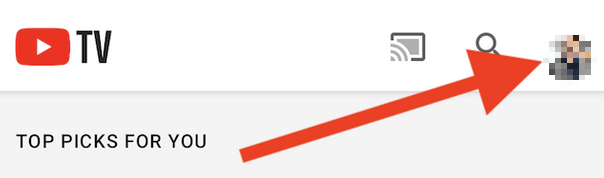
2. عندما تفتح القائمة المنسدلة، حدد الإعدادات.
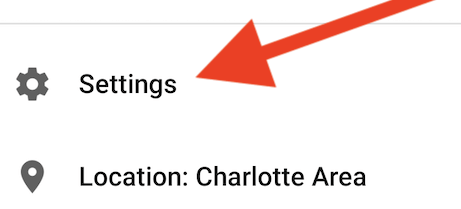 <ص>3. حدد العضوية.
<ص>3. حدد العضوية.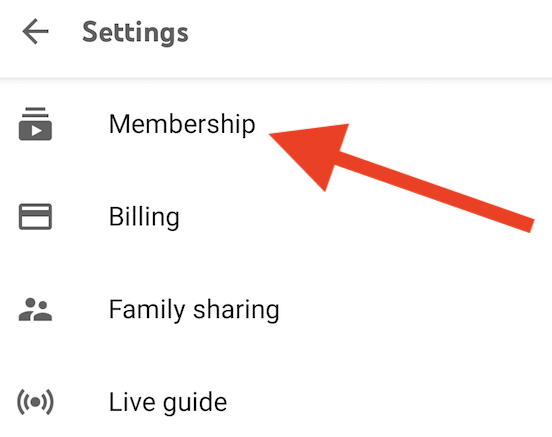 <ص>4. وبعد ذلك، انقر على الزر إدارةبجوار خطة الاشتراك في YouTube TV مباشرةً.
<ص>4. وبعد ذلك، انقر على الزر إدارةبجوار خطة الاشتراك في YouTube TV مباشرةً.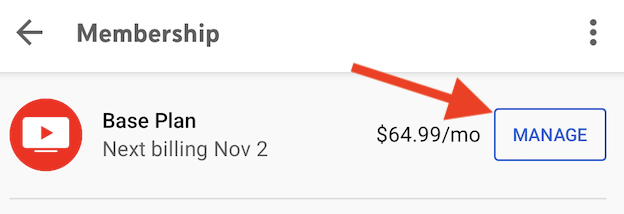 <ص>5. مرة أخرى، إذا كنت تريد إنهاء اشتراكك بالكامل، فانقر على إلغاء، وليس على الزر إيقاف مؤقت.
<ص>5. مرة أخرى، إذا كنت تريد إنهاء اشتراكك بالكامل، فانقر على إلغاء، وليس على الزر إيقاف مؤقت.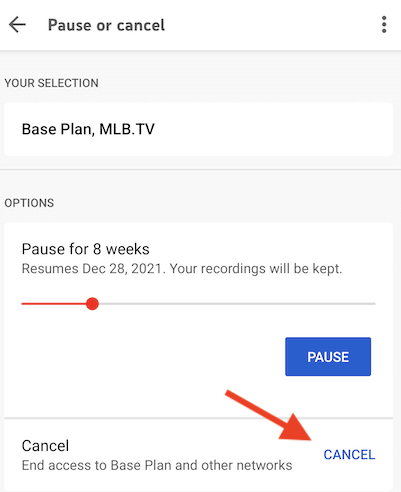 <ص>6. اختر سبب رغبتك في إنهاء الاشتراك من القائمة.
<ص>6. اختر سبب رغبتك في إنهاء الاشتراك من القائمة.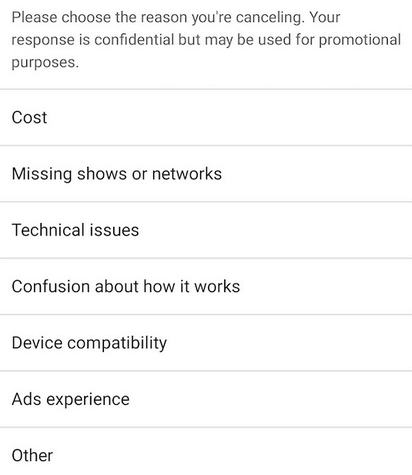 <ص>7. كإجراء احترازي للسلامة، سيعرض YouTube TV مرة أخرى إيقاف عضويتك مؤقتًا. بدلاً من ذلك، حدد متابعة الإلغاءللمتابعة..
<ص>7. كإجراء احترازي للسلامة، سيعرض YouTube TV مرة أخرى إيقاف عضويتك مؤقتًا. بدلاً من ذلك، حدد متابعة الإلغاءللمتابعة..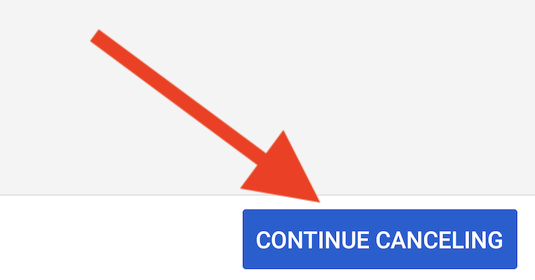 <ص>8. الآن فقط ستنتقل إلى شاشة الإلغاء النهائية. انقر على الزر نعم، إلغاءلإنهاء اشتراكك الشهري بشكل كامل وأخير.
<ص>8. الآن فقط ستنتقل إلى شاشة الإلغاء النهائية. انقر على الزر نعم، إلغاءلإنهاء اشتراكك الشهري بشكل كامل وأخير.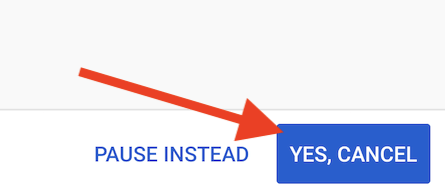
إيقاف اشتراكك في YouTube TV مؤقتًا
كما ترى، فإن إلغاء اشتراكك في YouTube TV ليس هو الخيار الوحيد المتاح أمامك. يمكنك دائمًا اختيار إيقاف الاشتراك مؤقتًا ومواصلته لاحقًا. وهذا خيار رائع خاصة الآن مع زيادة الأسعار الجديدة. خذ قسطًا من الراحة ثم عُد بمجرد ظهور حلقات جديدة في برنامجك المفضل ترغب في مشاهدتها.
يمكن لجميع المشتركين إيقاف عضويتهم في YouTube TV مؤقتًا لمدة تتراوح بين أربعة أسابيع وستة أشهر. يمكنك استئناف خدمة YouTube TV يدويًا وقتما تشاء، دون انتظار مرور فترة زمنية محددة.
يعني الإيقاف المؤقت لاشتراكك في YouTube TV أنه لن يتم تحصيل رسوم منك مقابل الخدمة بعد الآن، ولكن لن تتمكن أيضًا من الوصول إلى الخدمة. إذا اخترت القيام بذلك، فضع في اعتبارك أن حساباتك الأخرى المرتبطة بـ YouTube TV سيتم أيضًا إيقافها مؤقتًا. ولكن عند استئناف الخدمة، ستحصل مرة أخرى على حق الوصول الكامل.
أيضًا، إذا كنت تفكر في إلغاء اشتراكك بسبب مشكلات فنية، فتأكد من مراجعة دليلنا على كيفية إصلاح تلفزيون يوتيوب.
.